江苏省高中信息技术学业水平测试操作题操作步骤参考
信息技术学业水平测试操作题常用操作步骤

信息技术学业水平测试操作题常考操作Word 题1、设置字体、字号、字符间距等选中文字格式字体U2SI2、 护% |宇符1间距趣|立字隸果Q0 中艾芋传①:芋旳0):芋号⑤:_ TJ r^n岁左爭体电r|TimeE lev Boman下嚣鑑迎:丨.二敢埶色㈡ 着重号QJr^—31j RS 5—3全磁宇尹硕色aI~5S~ 隸果一厂上樣密(-TW期心文丈阴空阳阴 r r r r 腿 --------------------------------------------------覘软卓趣AaBbCc这县一种Tr^Tyj-字怖.在屛再和打E 卩杭上貝百 默认⑪…|ZZ s设置首字下沉 格式首字下沉设置首行缩进、行距、左右缩进、 段前段后间距等 选中段落格式段落 缩进在特殊格式里)3、 位置宇滋(D ;首字下沉4、 设置页边距、纸张、纸张方向等文件页面设置5、 插入图片、艺术字等 插入 图片 来自文件或艺术字6、设置图片、艺术字 选中图片 在图片上单击右键 设置图片格式(填充颜色、大小、版式)选中艺术字在艺术字上单击右键 设置艺术字格式(填充颜色、线条颜色、大小、版式)7、设置艺术字形状、选中艺术字8、设置分栏-选中段落 格式—分栏Excel 题艺术字版式点击出现的“艺术字' 艺术字形状1、合并并居中单元格 选中需要合并的单元格区域单击“合并及居中”按钮、升序行高序列宽 函数.图表向导合并及页诅距|巍张]成式|文■档网搭| 页建上花$: |2 54£4)|3. IT JS?K sd浜订域蠻:莎覷—三]裝订錢位运QP :医 ~ 方间固画鮎问(I ) 福冃①页玛花崔1 下⑧:|2.虫1£議士 右匐|3. LT JE 录自预覽每用于(D|埜年丈■档选中相应的行格式行行高、列宽3、 单元格设置为百分比形式 选中单元格 格式单元格数字选项卡4、 设置表格边框线 选中单元格区域格式 单元格 边框选项卡(注意选择的顺序,先选择线条样式,再选择线条颜色,最后选择内外边框 )5、插入函数 选中需要插 的第一个空 格插 數芋|刑齐]芋侔 边框|图案]保护| 預査无边框3CTso 内部⑴数框数计算 确定 常用函数: 最大值:涤 无 "i-自动F线条 入顏色 白单元线输入函区域=MAX (X:Y ) 最小值: 平均值: 求和: 聃走]常用函数=MIN(X:Y)=AVERAGE(X:Y) =SUN(X:Y) 的区别 注意:选择区域中的“:”和“,” 6、 插入图表一一利用图表向导 选中数据来源的区域(如果需要选中不连续的多个区域,请按住键盘的 CTRL 键进行多选) 插入图表选择图表样式… 7、 填充序列一一自动填充 选中所需的区域首个单元格, 鼠标移至该单元格右下角时拖动鼠标进行填充 降序 升序 图表向导C “实心十字”1141 5 1 6 1 61 1 11_一 H *N 狂筑充选项1「、选中需要应用条件格式的单元格三、powerpoint 题自动填充格式条件格式条件1、以下操作都在幻灯片放映菜单 自定义动画 选中对象一一单击“幻灯片放映”菜单一一 自定义动画 幻灯片切换选中对象(任选一张幻灯片的空白处)一一 单击“幻灯片放映”菜单一一幻灯片切换2、以下操作都在格式菜单(如:图一)格式①|工具⑴幼r片放映迎字萍迥…项目符号和编号3)---対齐方式字悅对齐方式応)行距⑤…换ii(!)-■ ■蜩大代⑥…替捉字俸即…幻灯片设计迦…幻灯片戦⑪…w* ®...「背景IX1背杲埴充⑩[全都应用⑴十|師射4 |观的]预览|£)|♦筍灯片応题VIt 自动莒柚硕色W...as效果◎.应用于所育幻灯片只应用于本张幻灯KIJ:I| ns I-RiD虹乞片皑叢叩證口®□瞄次r片⑧Cul+«师片n库①印皿何m*J出主E)砒片识丈用心…卜..k跟片FT音②k EHFffiW中芷赛月鱼B<E曲…文件中林•片疋【J WW--如昶晦耐E)..刹,! a文件中卯舌S.am ID CUl+f HA L1氏由心..■1、插入新幻灯片选择幻灯片一一单击“插入”菜单一一新幻灯片2、插入影片和声音(如:图一)选择幻灯片单击“插入”菜单影片和声音——文件中的影I二/文件中的声音——选择路径中的文件(声音.Mp3 )――自动/单击时3、插入超链接(如:图二)选择对象一一右击菜单一一超链接一一选择链接到的对象4、插入艺术字选择幻灯片一一单击“插入”菜单一一图片一一艺术字(如:图二)选择要设置的幻灯片一一单击“格式”菜单一一背景一一填充效果或幻灯片空白处右击菜单中选择背景一一填充效果幻灯片版式选择要设置的幻灯片一一单击“格式”菜单一一幻灯片版式幻灯片设计模版选择要设置的幻灯片一一单击“格式”菜单一一幻灯片设计模版3、以下操作都在插入菜单四、photoshop 题知识氐一’图层操柞迭择丰丈若中的幻灯片选择文件知显示三隐藏层层式的添加及定改解锁图层图层一一图层样式五、flash题单击相应图层縮略图曲建新的團层单击"新建圈层”按钮F :图层名改名双击图层名.按着输入新的名称后按回车即可*確團层噸序膨该图欝鴨酬睡位置冃阿D层4、_选择该图层.按着单击“绷除图层”按钿弔然后在弹出的对话框中单击“是即可"属性面板中选择“形状”或者“动作”创建补间动画: 单击两个关键帧中间任意帧处, 播啟头空白隐載显示囹层图层茗称时陀封号拾:..乂件:匝1册——运行时间OP5小|帧频2-1In —当前幀隸{ <1^居中議□ “F _——删除国层加 iiM 图卮。
高中学业水平考试信息技术操作题步骤
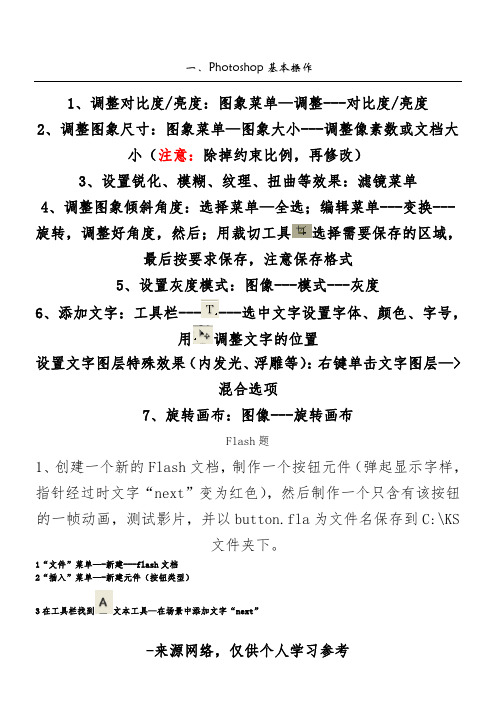
一、Photoshop基本操作1、调整对比度/亮度:图象菜单—调整---对比度/亮度2、调整图象尺寸:图象菜单—图象大小---调整像素数或文档大小(注意:除掉约束比例,再修改)3、设置锐化、模糊、纹理、扭曲等效果:滤镜菜单4---6------用调整文字的位置—>1、的一帧动画,测试影片,并以button.fla为文件名保存到C:\KS文件夹下。
1“文件”菜单—-新建---flash文档2“插入”菜单—-新建元件(按钮类型)3在工具栏找到文本工具—在场景中添加文字“next”4在指针经过插入关键帧(见图1)---在场景中选中文字“next ”,在属性面板设置颜色为红色(见图2)5672“形320帧4点击第一帧关键帧—属性窗口---补间下拉菜单选择“形状” 5“文件”菜单—-保存—找到C:\KS 路径----输入文件名“形状渐变”3、打开“C:\KS\奔跑.fla ”,先将引导层延长至30帧,再将“C:KS\骏马.gif ”导入到库,然后利用元件中的“骏马.gif ”创建一个30帧的动画,让骏马从舞台右上到左下方,沿给定的引导线奔跑,测试影片,并以原文件名保存。
1“文件”菜单—-打开--“C:\KS\奔跑.fla ”图3图2图1图12时间轴选中引导层30帧---单击右键选择“插入帧”3“文件”菜单—-导入---导入到库Array 4单击图层1的第1帧---在屏幕左侧元件库窗口中将图片(见图1)拖出至引导线起点位置56784、打开25帧的小球运动动画,要求小球从桌面左端水平运动到右端,测试影片,以原文件名保存。
122)35点击第一帧关键帧—属性窗口---补间下拉菜单选择“动画”6“控制”菜单---测试影片7“文件”菜单—-保存5、用Flash制作一个20帧的形状渐变动画,将“中国加油”(依此将大小设为48,颜色为红色)形状渐变成“雅安加油”(依此将大小设为48,颜色为红色),并以“wenzi.fla”为文件名保存在C:\KS文件夹下。
高中信息技术学业水平考试操作步骤
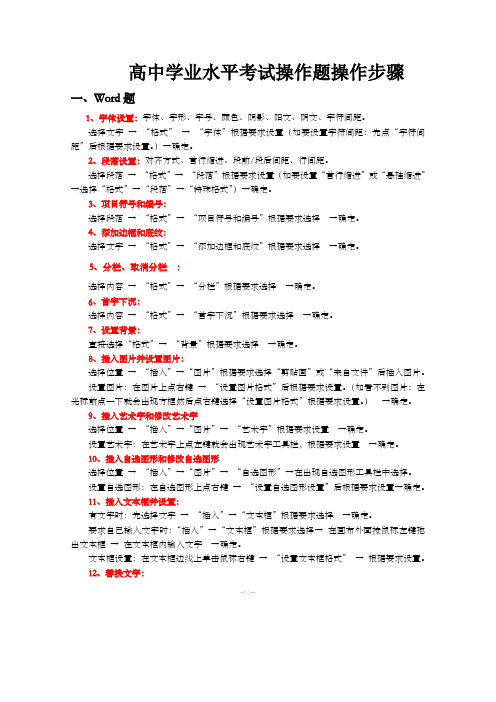
高中学业水平考试操作题操作步骤一、Word题1、字体设置:字体、字形、字号、颜色、阴影、阳文、阴文、字符间距。
选择文字→“格式”→“字体”根据要求设置(如要设置字符间距:先点“字符间距”后根据要求设置。
)→确定。
2、段落设置:对齐方式、首行缩进、段前/段后间距、行间距。
选择段落→“格式”→“段落”根据要求设置(如要设置“首行缩进”或“悬挂缩进”→选择“格式”→“段落”→“特殊格式”)→确定。
3、项目符号和编号:选择段落→“格式”→“项目符号和编号”根据要求选择→确定。
4、添加边框和底纹:选择文字→“格式”→“添加边框和底纹”根据要求选择→确定。
5、分栏、取消分栏:选择内容→“格式”→“分栏”根据要求选择→确定。
6、首字下沉:选择内容→“格式”→“首字下沉”根据要求选择→确定。
7、设置背景:直接选择“格式”→“背景”根据要求选择→确定。
8、插入图片并设置图片:选择位置→“插入”→“图片”根据要求选择“剪贴画”或“来自文件”后插入图片。
设置图片:在图片上点右键→“设置图片格式”后根据要求设置。
(如看不到图片:在光标前点一下就会出现方框然后点右键选择“设置图片格式”根据要求设置。
)→确定。
9、插入艺术字和修改艺术字选择位置→“插入”→“图片”→“艺术字”根据要求设置→确定。
设置艺术字:在艺术字上点左键就会出现艺术字工具栏,根据要求设置→确定。
10、插入自选图形和修改自选图形选择位置→“插入”→“图片”→“自选图形”→在出现自选图形工具栏中选择。
设置自选图形:在自选图形上点右键→“设置自选图形设置”后根据要求设置→确定。
11、插入文本框并设置:有文字时:先选择文字→“插入”→“文本框”根据要求选择→确定。
要求自己输入文字时:“插入”→“文本框”根据要求选择→在画布外面按鼠标左键拖出文本框→在文本框内输入文字→确定。
文本框设置:在文本框边线上单击鼠标右键→“设置文本框格式”→根据要求设置。
12、替换文字:-精品--选中对象→“编辑”→“替换”→“查找内容”中打入要替换的对象→“替换为”中打入替换的内容→确定。
江苏省高中信息技术学业水平测试操作题操作步骤参考
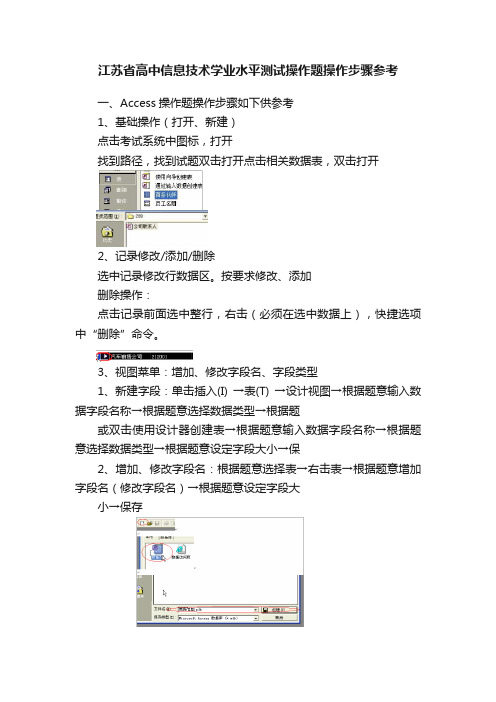
江苏省高中信息技术学业水平测试操作题操作步骤参考一、Access操作题操作步骤如下供参考1、基础操作(打开、新建)点击考试系统中图标,打开找到路径,找到试题双击打开点击相关数据表,双击打开2、记录修改/添加/删除选中记录修改行数据区。
按要求修改、添加删除操作:点击记录前面选中整行,右击(必须在选中数据上),快捷选项中“删除”命令。
3、视图菜单:增加、修改字段名、字段类型1、新建字段:单击插入(I) →表(T) →设计视图→根据题意输入数据字段名称→根据题意选择数据类型→根据题或双击使用设计器创建表→根据题意输入数据字段名称→根据题意选择数据类型→根据题意设定字段大小→保2、增加、修改字段名:根据题意选择表→右击表→根据题意增加字段名(修改字段名)→根据题意设定字段大小→保存二、Windows 操作步骤1、文件夹的建立操作方法:(1)在空白区右击选择新建→文件夹(2)输入文件名并按回车结束2、文件的复制、删除、移动操作方法:(1)复制:选择要复制的文件夹,单击菜单编辑→复制(2)删除:选择要删除的文件夹,单击菜单编辑→删除(3)移动:选择要移动的文件夹,单击菜单编辑→剪切,打开目标文件夹,单击菜单栏编辑→粘贴即可。
3、文件夹共享操作方法:(1)在文件夹上右击选择“共享”。
(2)选择共享文件夹,然后点确定即可。
三、Internet上网基本操作1、网页的使用操作方法:(1)双击桌面Internet Explorer图标(2)在地址栏输入网址后敲回车2、主页和代理服务器的设置操作方法:(1)右击桌面上的Internet Explorer图标,选择属性(2)在主页一栏输入网址(3)单击“连接”标签,点“局域网设置”(4)代理服务器下打下钩,在框输入代理服务器地址和端口。
3、信息的搜索操作方法:(1)打开搜索,如www.baidu.(2)在框输入关键字后点搜索4、图片的保存操作方法:(1)光标移到网页中要保存的图片上(2)右击选择图片另存为,选择好路径后点保存即可。
高中学业水平考试信息技术操作题步骤
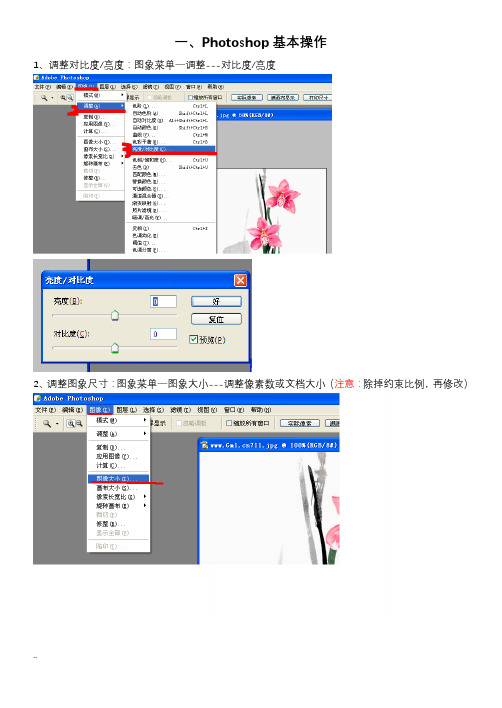
一、Photoshop基本操作1、调整对比度/亮度:图象菜单—调整---对比度/亮度2、调整图象尺寸:图象菜单—图象大小---调整像素数或文档大小(注意:除掉约束比例,再修改)3、设置锐化、模糊、纹理、扭曲等效果:滤镜菜单4、调整图象倾斜角度:选择菜单—全选;编辑菜单---变换---旋转,调整好角度,然后;用裁切工具选择需要保存的区域,最后按要求保存,注意保存格式5、设置灰度模式:图像---模式---灰度6、添加文字:工具栏------选中文字设置字体、颜色、字号,用调整文字的位置设置文字图层特殊效果(内发光、浮雕等):右键单击文字图层—>混合选项7、旋转画布:图像---旋转画布Flash题1、创建一个新的Flash文档,制作一个按钮元件(弹起显示字样,指针经过时文字“next”变为红色),然后制作一个只含有该按钮的一帧动画,测试影片,并以button.fla为文件名保存到C:\KS 文件夹下。
1 “文件”菜单—-新建---flash文档2 “插入”菜单—-新建元件(按钮类型)3 在工具栏找到文本工具—在场景中添加文字“next”图14 在指针经过插入关键帧(见图1)---在场景中选中文字“next ”,在属性面板设置颜色为红色(见图2)5 单击“场景1”---在屏幕左侧元件库窗口将按钮元件拖出 (见图3)6 “控制”菜单---测试影片7 “文件”菜单—-保存—找到C:\KS 路径----输入文件名button.fla2、创建一个新的Flash 文档,首先将舞台背景设为蓝色,然后制作一个20帧的圆形变正方形的形状渐变动画,测试影片,并以“形状渐变”为文件名保存在C:\KS 文件夹下。
1 “文件”菜单—-新建---flash 文档2 属性面板---背景---蓝色(见图1)3 画正方形—选择20帧右键插入关键帧—用“Del ”键删除20帧的正方形--画圆形4点击第一帧关键帧—属性窗口---补间下拉菜单 选择“形状”5“文件”菜单—-保存—找到C:\KS 路径----输入文件名“形状渐变”3、打开“C:\KS\奔跑.fla ”,先将引导层延长至30帧,再将“C:KS\骏马.gif ”导入到库,然后利用元件中的“骏马.gif ”创建一个30帧的动画,让骏马从舞台右上到左下方,沿给定的引导线奔跑,测试影片,并以原文件名保存。
(完整word版)江苏省高中信息技术学业水平测试操作题整理(必看).docx
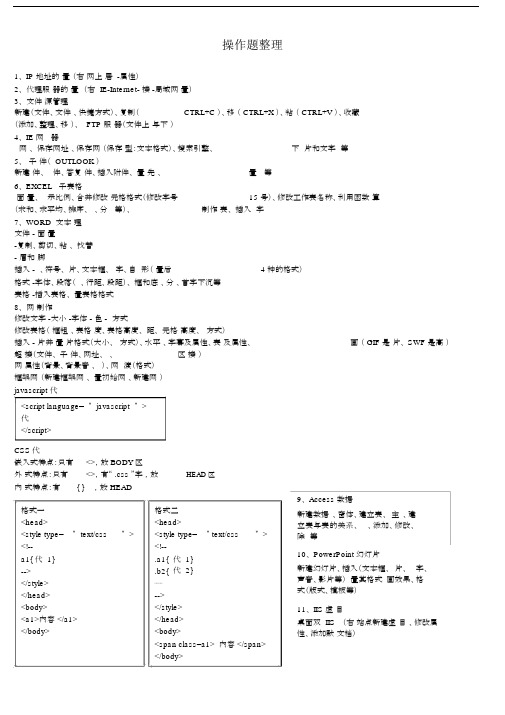
操作题整理1、 IP 地址的置(右网上居 -属性)2、代理服器的置(右 IE-Internet-接 -局域网置)3、文件源管理新建(文件、文件、快捷方式)、复制(CTRL+C )、移( CTRL+X )、粘( CTRL+V )、收藏(添加、整理、移)、 FTP 服器(文件上与下)4、 IE 网器网、保存网址、保存网(保存型:文本格式)、搜索引擎、下片和文字等5、子件( OUTLOOK )新建件、件、答复件、插入附件、置先、置等6、 EXCEL 子表格面置、示比例、合并修改元格格式(修改字号15 号)、修改工作表名称、利用函数算(求和、求平均、排序、、分等)、制作表、插入字7、 WORD 文本理文件 -面置-复制、剪切、粘、找替-眉和脚插入 -、符号、片、文本框、字、自形(置后 4 种的格式)格式 -字体、段落(、行距、段距)、框和底、分、首字下沉等表格 -插入表格、置表格格式8、网制作修改文字 -大小 -字体 -色 -方式修改表格(框粗、表格度、表格高度、距、元格高度、方式)插入 -片并置片格式(大小、方式)、水平、字幕及属性、表及属性、画( GIF 是片、 SWF 是高)超接(文件、子件、网址、、区接)网属性(背景、背景音、)、网渡(格式)框架网(新建框架网、置初始网、新建网)javascript 代<script language= " javascript " >代</script>CSS代嵌入式特点:只有<>,放 BODY区外式特点:只有<>,有“ .css ”字,放HEAD区内式特点:有{ },放HEAD9、 Access 数据格式一格式二<head><head><style type= " text/css" ><style type= "text/css" > <!--<!--a1{ 代 1}.a1{代 1}-->.b2{代 2}</style>⋯⋯</head>--><body></style><a1>内容 </a1></head></body><body><span class=a1> 内容 </span></body>新建数据、窗体、建立表、主、建立表与表的关系、、添加、修改、除等10、 PowerPoint 幻灯片新建幻灯片、插入(文本框、片、字、声音、影片等)置其格式画效果、格式(版式、模板等)11、 IIS 虚目桌面双 IIS (右站点新建虚目、修改属性、添加默文档)。
(完整word版)江苏省高中信息技术学业水平测试操作题整理(必看)
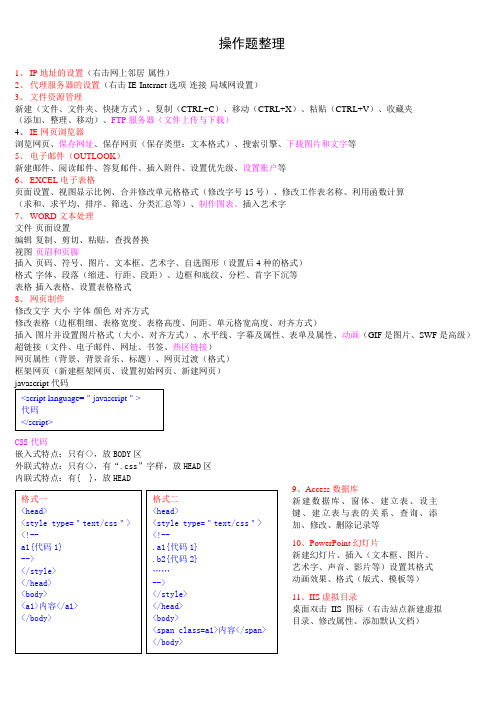
操作题整理1、 IP 地址的设置(右击网上邻居-属性)2、 代理服务器的设置(右击IE-Internet 选项-连接-局域网设置)3、 文件资源管理新建(文件、文件夹、快捷方式)、复制(CTRL+C )、移动(CTRL+X )、粘贴(CTRL+V )、收藏夹 (添加、整理、移动)、FTP 服务器(文件上传与下载)4、 IE 网页浏览器浏览网页、保存网址、保存网页(保存类型:文本格式)、搜索引擎、下载图片和文字等5、 电子邮件(OUTLOOK )新建邮件、阅读邮件、答复邮件、插入附件、设置优先级、设置账户等6、 EXCEL 电子表格页面设置、视图显示比例、合并修改单元格格式(修改字号15号)、修改工作表名称、利用函数计算(求和、求平均、排序、筛选、分类汇总等)、制作图表、插入艺术字7、 WORD 文本处理文件-页面设置编辑-复制、剪切、粘贴、查找替换视图-页眉和页脚插入-页码、符号、图片、文本框、艺术字、自选图形(设置后4种的格式)格式-字体、段落(缩进、行距、段距)、边框和底纹、分栏、首字下沉等表格-插入表格、设置表格格式8、 网页制作修改文字-大小-字体-颜色-对齐方式修改表格(边框粗细、表格宽度、表格高度、间距、单元格宽高度、对齐方式)插入-图片并设置图片格式(大小、对齐方式)、水平线、字幕及属性、表单及属性、动画(GIF 是图片、SWF 是高级) 超链接(文件、电子邮件、网址、书签、热区链接)网页属性(背景、背景音乐、标题)、网页过渡(格式)框架网页(新建框架网页、设置初始网页、新建网页)CSS 代码 嵌入式特点:只有<>,放BODY 区外联式特点:只有<>,有“.css ”字样,放HEAD 区内联式特点:有{ },放HEAD9、Access 数据库 新建数据库、窗体、建立表、设主键、建立表与表的关系、查询、添加、修改、删除记录等 10、PowerPoint 幻灯片 新建幻灯片、插入(文本框、图片、艺术字、声音、影片等)设置其格式动画效果、格式(版式、模板等) 11、IIS 虚拟目录 桌面双击IIS 图标(右击站点新建虚拟目录、修改属性、添加默认文档)。
江苏省信息技术会考操作题复习
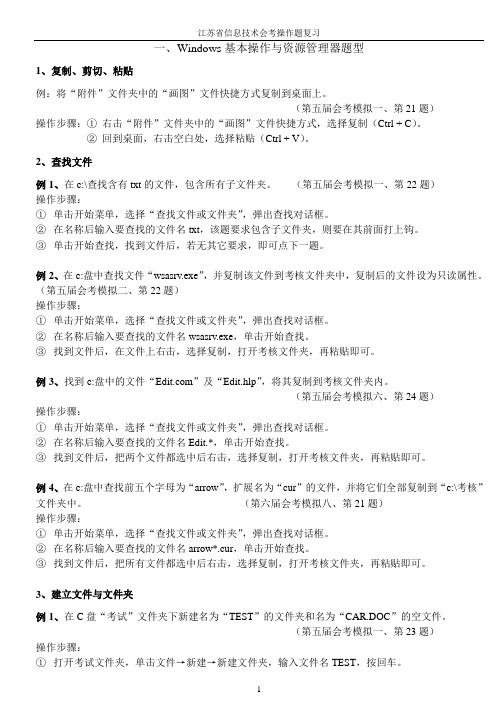
一、Windows基本操作与资源管理器题型1、复制、剪切、粘贴例:将“附件”文件夹中的“画图”文件快捷方式复制到桌面上。
(第五届会考模拟一、第21题)操作步骤:①右击“附件”文件夹中的“画图”文件快捷方式,选择复制(Ctrl + C)。
②回到桌面,右击空白处,选择粘贴(Ctrl + V)。
2、查找文件例1、在c:\查找含有txt的文件,包含所有子文件夹。
(第五届会考模拟一、第22题)操作步骤:①单击开始菜单,选择“查找文件或文件夹”,弹出查找对话框。
②在名称后输入要查找的文件名txt,该题要求包含子文件夹,则要在其前面打上钩。
③单击开始查找,找到文件后,若无其它要求,即可点下一题。
例2、在c:盘中查找文件“wsasrv.exe”,并复制该文件到考核文件夹中,复制后的文件设为只读属性。
(第五届会考模拟二、第22题)操作步骤:①单击开始菜单,选择“查找文件或文件夹”,弹出查找对话框。
②在名称后输入要查找的文件名wsasrv.exe,单击开始查找。
③找到文件后,在文件上右击,选择复制,打开考核文件夹,再粘贴即可。
例3、找到c:盘中的文件“”及“Edit.hlp”,将其复制到考核文件夹内。
(第五届会考模拟六、第24题)操作步骤:①单击开始菜单,选择“查找文件或文件夹”,弹出查找对话框。
②在名称后输入要查找的文件名Edit.*,单击开始查找。
③找到文件后,把两个文件都选中后右击,选择复制,打开考核文件夹,再粘贴即可。
例4、在c:盘中查找前五个字母为“arrow”,扩展名为“cur”的文件,并将它们全部复制到“c:\考核”文件夹中。
(第六届会考模拟八、第21题)操作步骤:①单击开始菜单,选择“查找文件或文件夹”,弹出查找对话框。
②在名称后输入要查找的文件名arrow*.cur,单击开始查找。
③找到文件后,把所有文件都选中后右击,选择复制,打开考核文件夹,再粘贴即可。
3、建立文件与文件夹例1、在C盘“考试”文件夹下新建名为“TEST”的文件夹和名为“CAR.DOC”的空文件。
高中信息技术学业水平测试操作题及主要步骤
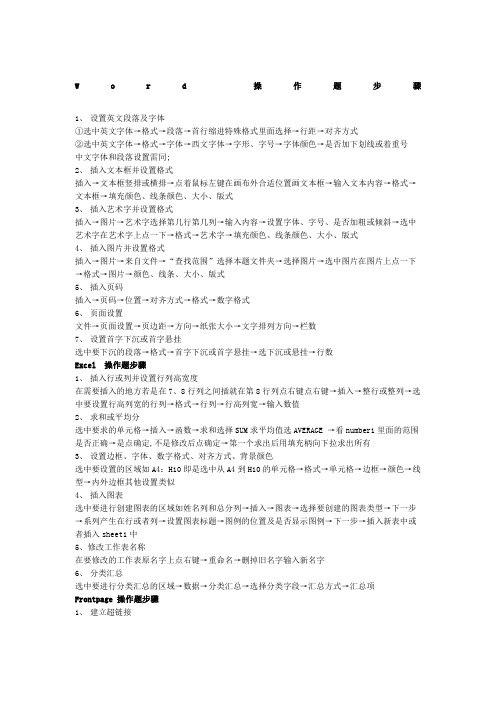
W o r d操作题步骤1、设置英文段落及字体①选中英文字体→格式→段落→首行缩进特殊格式里面选择→行距→对齐方式②选中英文字体→格式→字体→西文字体→字形、字号→字体颜色→是否加下划线或着重号中文字体和段落设置雷同;2、插入文本框并设置格式插入→文本框竖排或横排→点着鼠标左键在画布外合适位置画文本框→输入文本内容→格式→文本框→填充颜色、线条颜色、大小、版式3、插入艺术字并设置格式插入→图片→艺术字选择第几行第几列→输入内容→设置字体、字号、是否加粗或倾斜→选中艺术字在艺术字上点一下→格式→艺术字→填充颜色、线条颜色、大小、版式4、插入图片并设置格式插入→图片→来自文件→“查找范围”选择本题文件夹→选择图片→选中图片在图片上点一下→格式→图片→颜色、线条、大小、版式5、插入页码插入→页码→位置→对齐方式→格式→数字格式6、页面设置文件→页面设置→页边距→方向→纸张大小→文字排列方向→栏数7、设置首字下沉或首字悬挂选中要下沉的段落→格式→首字下沉或首字悬挂→选下沉或悬挂→行数Excel 操作题步骤1、插入行或列并设置行列高宽度在需要插入的地方若是在7、8行列之间插就在第8行列点右键点右键→插入→整行或整列→选中要设置行高列宽的行列→格式→行列→行高列宽→输入数值2、求和或平均分选中要求的单元格→插入→函数→求和选择SUM求平均值选AVERAGE →看number1里面的范围是否正确→是点确定,不是修改后点确定→第一个求出后用填充柄向下拉求出所有3、设置边框、字体、数字格式、对齐方式、背景颜色选中要设置的区域如A4:H10即是选中从A4到H10的单元格→格式→单元格→边框→颜色→线型→内外边框其他设置类似4、插入图表选中要进行创建图表的区域如姓名列和总分列→插入→图表→选择要创建的图表类型→下一步→系列产生在行或者列→设置图表标题→图例的位置及是否显示图例→下一步→插入新表中或者插入sheet1中5、修改工作表名称在要修改的工作表原名字上点右键→重命名→删掉旧名字输入新名字6、分类汇总选中要进行分类汇总的区域→数据→分类汇总→选择分类字段→汇总方式→汇总项Frontpage 操作题步骤1、建立超链接选中要建立超链接的部分→右键→超链接→点击“建立一个指向计算机上文件的超链接”→选择文件2、插入水平线在需要插入的地方点击→插入→水平线3、设置背景音乐、背景图片在网页上右键→网页属性→选择背景音乐及循环次数→选上背景图片4、设置超链接颜色在网页上右键→网页属性→格式→“超链接”颜色→“已访问超链接”颜色→“当前超链接”颜色5、设置图片大小在图片上右键→图片属性→选择“指定大小”→去掉“锁定纵横比”→改高宽Word 操作题1 将英文标题改为中文标题并将标题设置为黑体、二号字,并居中对齐;2 插入艺术字"回到童年",选择第5行第4列的式样,将版式设为"上下型"文字环绕;3 将正文中中文设置为楷体_GB2312、小四号字,首行缩进2个字符,行距设置为"最小值25磅,将全文分为等宽的两栏,并加上分隔线;4插入文本框内容为“童年”,将文本框的线条颜色设为青色,线型设为2.25磅;5将文档的纸型设置为16开, 页面的上下边距设置为3厘米,左右边距设为2.5厘米;6插入一张图片,将图片大小改为高5cm,宽6.3cm,并去掉锁定纵横比;环绕方式为四周型; 7插入一个四行五列的表格,将表格对齐方式改为中部居中;Excel 操作题(1)将单元格区域A2:I2进行合并居中:在第10行第11行之间插入一行,输入数据;设置第1行的行高为30、2-14行的行高为18;(2)将A4:I14单元格加上浅蓝色粗实线外边框,绿色细实线内边框,并设置为水平居中显示;利用函数求出总分和平均分;(3)将单元格区域B5:I14中的字体颜色设为仿宋GB-2312、黄色,该区域填充底纹颜色为蓝色颜色列表中第2行第6列的颜色;将单元格B5:I14的格式设置为数值型、保留1位小数请使用Excel默认的负数N格式;(4)将sheet1中的数据复制到sheet2中,并将sheet2重命名为“计算机期末考试成绩统计表”(5)以姓名和总分两列建立堆积柱形图,系列产生在行,图表标题为“期末考试统计图”x轴标题为姓名,y轴标题为总分;显示图例在“下方”,插入到Sheet1中;(6)将文件以原文件名另存为在"D:\SaveAs\"文件夹下;"SaveAs"文件夹如不存在请考生自建Frontpage 操作题(1)将“马云十年”改为黑体、字号为4、颜色为黄色;在标题下插入水平线;(2)在提示文字“插入图片”处插入图片,并将图片设置为高235像素、宽340像素;删除提示文字;(3)删除表格中的文字A2.(4)将标题中的“马云十年”超链接到,将“超链接”颜色设置为绿色,“已访问超链接”颜色为红色,“当前超链接”颜色为蓝色;(5)给网页加背景图片;。
信息技术学业水平测试操作题(网页、Word、Excel)步骤
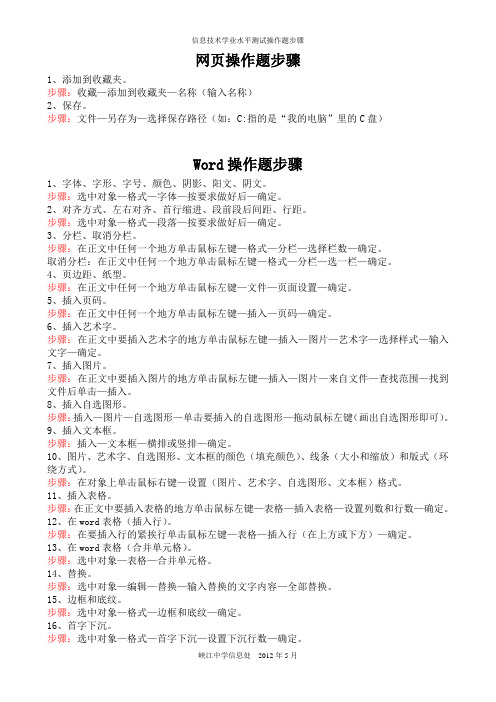
1、添加到收藏夹。
步骤:收藏—添加到收藏夹—名称(输入名称)2、保存。
步骤:文件—另存为—选择保存路径(如:C:指的是“我的电脑”里的C盘)Word操作题步骤1、字体、字形、字号、颜色、阴影、阳文、阴文。
步骤:选中对象—格式—字体—按要求做好后—确定。
2、对齐方式、左右对齐、首行缩进、段前段后间距、行距。
步骤:选中对象—格式—段落—按要求做好后—确定。
3、分栏、取消分栏。
步骤:在正文中任何一个地方单击鼠标左键—格式—分栏—选择栏数—确定。
取消分栏:在正文中任何一个地方单击鼠标左键—格式—分栏—选一栏—确定。
4、页边距、纸型。
步骤:在正文中任何一个地方单击鼠标左键—文件—页面设置—确定。
5、插入页码。
步骤:在正文中任何一个地方单击鼠标左键—插入—页码—确定。
6、插入艺术字。
步骤:在正文中要插入艺术字的地方单击鼠标左键—插入—图片—艺术字—选择样式—输入文字—确定。
7、插入图片。
步骤:在正文中要插入图片的地方单击鼠标左键—插入—图片—来自文件—查找范围—找到文件后单击—插入。
8、插入自选图形。
步骤:插入—图片—自选图形—单击要插入的自选图形—拖动鼠标左键(画出自选图形即可)。
9、插入文本框。
步骤:插入—文本框—横排或竖排—确定。
10、图片、艺术字、自选图形、文本框的颜色(填充颜色)、线条(大小和缩放)和版式(环绕方式)。
步骤:在对象上单击鼠标右键—设置(图片、艺术字、自选图形、文本框)格式。
11、插入表格。
步骤:在正文中要插入表格的地方单击鼠标左键—表格—插入表格—设置列数和行数—确定。
12、在word表格(插入行)。
步骤:在要插入行的紧挨行单击鼠标左键—表格—插入行(在上方或下方)—确定。
13、在word表格(合并单元格)。
步骤:选中对象—表格—合并单元格。
14、替换。
步骤:选中对象—编辑—替换—输入替换的文字内容—全部替换。
15、边框和底纹。
步骤:选中对象—格式—边框和底纹—确定。
16、首字下沉。
信息技术学业水平测试操作题常用操作步骤
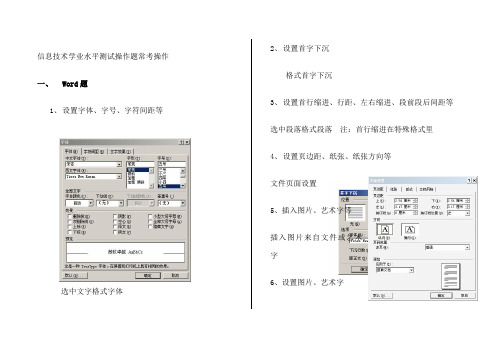
信息技术学业水平测试操作题常考操作一、Word题1、设置字体、字号、字符间距等选中文字格式字体2、设置首字下沉格式首字下沉3、设置首行缩进、行距、左右缩进、段前段后间距等选中段落格式段落注:首行缩进在特殊格式里4、设置页边距、纸张、纸张方向等文件页面设置5、插入图片、艺术字等插入图片来自文件或艺术字6、设置图片、艺术字选中图片在图片上单击右键设置图片格式填充颜色、大小、版式选中艺术字在艺术字上单击右键设置艺术字格式填充颜色、线条颜色、大小、版式7、设置艺术字形状、艺术字库选中艺术字点击出现的“艺术字”工具栏相应按钮8、设置分栏选中段落格式分栏-----------------------------------------------------------------------------------------------二、Excel题1、合并并居中单元格选中需要合并的单元格区域单击“合并及居中”按钮2、设置行高、列宽选中相应的行格式行行高、列宽3、单元格设置为百分比形式选中单元格格式单元格数字选项卡4、设置表格边框线选中单元格区域格式单元格边框选项卡艺术字样注意选择的顺序,先选择线条样式,再选择线条颜色,最后选择内外边框5、插入函数选中需要插入函数的第一个空白单元格插入函数选择函数输入函数参数计算区域确定常用函数:最大值:=MAXX:Y 最小值:=MINX:Y平均值:=AVERAGEX:Y求和:=SUNX:Y注意:选择区域中的“:”和“,”的区别6、插入图表——利用图表向导选中数据来源的区域如果需要选中不连续的多个区域,请按住键盘的CTRL键进行多选插入图表选择图表样式…7、填充序列——自动填充选中所需的区域首个单元格,鼠标移至该单元格右下角,图标成“实心十字”时拖动鼠标进行填充线条内外8、条件格式选中需要应用条件格式的单元格格式条件格式三、powerpoint题1、以下操作都在幻灯片放映菜单自定义动画选中对象——单击“幻灯片放映”菜单——自定义动画幻灯片切换选中对象任选一张幻灯片的空白处——单击“幻灯片放映”菜单——幻灯片切换1、插入新幻灯片选择幻灯片——单击“插入”菜单——新幻灯片2、插入影片和声音如:图一选择幻灯片——单击“插入”菜单——影片和声音——文件中的影片/文件中2、以下操作都在格式菜单如:图一图一图二背景的设置如:图二选择要设置的幻灯片——单击“格式”菜单——背景——填充效果或幻灯片空白处右击菜单中选择背景——填充效果幻灯片版式选择要设置的幻灯片——单击“格式”菜单——幻灯片版式幻灯片设计模版选择要设置的幻灯片——单击“格式”菜单——幻灯片设计模版3、以下操作都在插入菜单四、photoshop题知识点三、图层样式的添加及修改图层——图层样式五、flash题创建补间动画:单击两个关键帧中间任意帧处,属性面板中选择“形状”或者“动作”。
信息技术学业水平测试操作题常用操作步骤

信息技术学业水平测试操作题常考操作
一、Word题
1、设置字体、字号、字符间距等
选中文字格式字体
2、设置首字下沉
格式首字下沉3、设置首行缩进、行距、左右缩进、段前段后间距等
选中段落格式段落(注:首行缩进在特殊格式里)
4、设置页边距、纸张、纸张方向等
文件页面设置
5、插入图片、艺术字等
插入图片来自文件或艺术字
6、设置图片、艺术字
选中图片在图片上单击右键设置图片格式(填充颜色、大小、版式)
选中艺术字在艺术字上单击右键设置艺术字格式(填充颜色、线条颜色、大小、版式)7、设置艺术字形状、艺术字库
选中艺术字点击出现的“艺术字”工具栏相应按钮
8、设置分栏
选中段落格式分栏
艺术字样式艺术字形状艺术字版式。
- 1、下载文档前请自行甄别文档内容的完整性,平台不提供额外的编辑、内容补充、找答案等附加服务。
- 2、"仅部分预览"的文档,不可在线预览部分如存在完整性等问题,可反馈申请退款(可完整预览的文档不适用该条件!)。
- 3、如文档侵犯您的权益,请联系客服反馈,我们会尽快为您处理(人工客服工作时间:9:00-18:30)。
.一、Access操作题操作步骤如下供参考1、基础操作(打开、新建)点击考试系统中图标,打开找到路径,找到试题双击打开点击相关数据表,双击打开2、记录修改/添加/删除选中记录修改行数据区。
按要求修改、添加删除操作:点击记录前面选中整行,右击(必须在选中数据上),快捷选项中“删除”命令。
3、视图菜单:增加、修改字段名、字段类型1、新建字段2、增加、修改字段名:根据题意选择表→右击表→根据题意增加字段名(修改字段名)→根据题意设定字段大小→保存二、Windows操作步骤1、文件夹的建立操作方法:(1)在空白区右击选择新建→文件夹(2)输入文件名并按回车结束2、文件的复制、删除、移动操作方法:(1)复制:选择要复制的文件夹,单击菜单编辑→复制(2)删除:选择要删除的文件夹,单击菜单编辑→删除(3)移动:选择要移动的文件夹,单击菜单编辑→剪切,打开目标文件夹,单击菜单栏编辑→粘贴即可。
3、文件夹共享操作方法:(1)在文件夹上右击选择“共享”。
(2)选择共享文件夹,然后点确定即可。
三、Internet上网基本操作1、网页的使用操作方法:(1)双击桌面Internet Explorer图标(2)在地址栏输入网址后敲回车2、主页和代理服务器的设置操作方法:(1)右击桌面上的Internet Explorer图标,选择属性(2)在主页一栏输入网址(3)单击“连接”标签,点“局域网设置”(4)代理服务器下打下钩,在框内输入代理服务器地址和端口。
3、信息的搜索操作方法:(1)打开搜索网站,如(2)在框内输入关键字后点搜索4、图片的保存操作方法:(1)光标移到网页中要保存的图片上(2)右击选择图片另存为,选择好路径后点保存即可。
5、纯文字的保存操作方法:(1)选定要保存的文件,复制(2)打开开始→程序→附件→记事本,粘贴(3)根据给定的文件路径和文件名保存6、软件的下载操作方法:(1)光标在下载文件上右击,选择目标另存为。
(2)选择好保存路径和文件名,点保存即可。
7、网页的保存操作方法:(1)单击菜单文件→另存为(2)选择好保存路径和文件名,点保存即可。
8、收藏夹保存网页地址操作方法:(1)单击菜单收藏(A)→添加到收藏夹(2)如没有文件夹单击确定按钮,有文件夹单击创建到按钮→单击新建文件夹按钮,新建指定名称的文件夹→单击已建文件夹→单击确定按钮四、Word文本处理与加工操作原则:先选取,后操作常见操作参考:1、文字操作(字体、颜色、字号、对齐方式、边框及底纹)注意:该类操作,必须先选中文字。
选中文字,右击(在选中文字上),选中字体,打开对话框,可对字体,字号,颜色、字型进行设置对齐方式:常用工具栏中选择边框和底纹:在格式菜单中选择“底纹及边框”,在此选项卡中进行设置.2、段落操作(首行缩进、行间距、分栏、首字下层)选中段落,格式→ 段落,打开;首行缩进在特殊格式中,行距如图所示分栏操作:格式→分栏,打开,按题目要求分别可以设置:栏数、宽度和间距、分割线等首字下层:选中需下层文字,然后格式→ 首字下层,打开选择下沉方式,相关参数等3、图片操作(图片插入、大小、环绕方式)选择“插入”下拉菜单打开插入的图片右击图片点击设置图片格式,在大小选项卡中可设置图片大小;在版式中设置环绕方式。
4、表格操作(插入、删除单元格、合并单元格、边框、对齐方式)选择“表格”下拉菜单,选择插入→表格合并单元格:选中要合并的两个或连续的多个单元格,然后在选中单元格内右击,选择合并单元。
表格的边框和底纹右击表格出现对话框,选择边框和底纹选项,按照试题要求设置.5、图形绘制(简单几何形状、结构图、流程图)选择“插入”下拉菜单,选择图片→自选图形。
选择相应图形的形状绘制相关几何形状。
设置几何图形外观,右击图形选择设置自选图形格式可设置填充色,线条色,线形、粗细参数6、其他操作(查找/替换、页码、纸张、页边距、页眉页脚)查找/替换页面设置页眉页脚视图选项中,选择视图直接在其中输入内容即可。
页码设置相关参数五、Excel数据处理操作注意点1、文字操作(字体、字号、颜色)(注意:该类操作,必须先选中文字)选中文字,右击(在选中文字上),选中字体,打开对话框,可对字体,字号,颜色、字型进行设置2、表格操作(边框、对齐方式、底纹)先选取表格范围右击打开后出现对话框,可设置对齐方式(水平、垂直)3、行、列操作(行高/列宽、最适合的行高列宽、添加行/列)行高/列宽选中行或列,然后按图示方法选择行/列,行高/列宽进行设置添加行或列比如要求在“准考证号”后面插入一个新列的操作先选中“准考证号"后面一列”姓名",然后在插入下拉菜单中选择插入“列”。
4、表格数据图形化(柱状图、饼图、折线图)选中数据区,然后点击常用工具栏,图标向导.第一步,选择图标类型第二步,选择数据源(一般不动)第三步,设置图标标题,数据标志(图形上的数字刻度)第四步,完成,插入图形时,注意是作为对象还是新工作表5、数据处理(计算、排序、分类汇总)函数/公式公式:格式=c1*e1-g1注意:一定在没有输入法状态下,书写公式。
6、其他操作(工作表改名/添加/删除)比如:将“sheet1”改名为“成绩统计”右击“sheet1”选择“重命名”,然后直接输入新名称即可。
若删除点删除选项。
六、用FrontPage制作网页部分参考操作如下:1、文字操作(字体、字号、颜色)注意:该类操作,必须先选中文字。
选中文字,右击(在选中文字上),选中字体,打开对话框,可对字体,字号,颜色、字型进行设置2、段落操作(首行缩进、行间距)选中段落,右击打开段落设置3、图片操作(插入、大小、对齐方式)在图上右击出现工具栏选择“图片属性”注意:设置图片大小的时候,注意大小变化,必要时“去除保持纵横比”4、超级链接(网页文件、本地计算机、邮件、书签、图片热区链接)选中链接源右击“插入超链接”打开对话框超链接对话框链接目标可以是网址(地址栏中输入网址),可以是本地计算机文件(点击图标),可以是邮箱(点击图标)、可以是书签(必须先建立书签)书签建立的方法比如将“丽江风景“做成书签,先选中文字,然后在”插入“下拉菜单选择书签打开书签名称可以改,也可以不修改,按试题要求.超链接选项中选择“书签“选项,这里出现刚才所作的书签标志。
5、表格/单元格操作(插入,边框、背景、对齐方式)注意指定宽度是“像素、还是百分比”,指定高度在表格属性中设置。
表格属性设置,必须在表格中右击表格属性中可以设置参数“对齐方式、宽度边框粗细、颜色、背景图片”6、组件/插件操作(横幅广告条、字幕、动画、视频)组件对话框横幅广告条字幕如要设字幕的字体、字号、大小,点击样式→格式进行设置。
插入flash动画选择浏览→选择flash动画的路径,设定大小7、表单操作(单行文本框、滚动文本框、复选/单选按钮、下拉菜单、按钮)(1)没有交互按钮如图没有交互按钮先选取表格,然后插入表单插入表单后,根据题意插入复选框、单选框、滚动文本框等。
(1)有交互按钮,根据题意直接插入复选框、单选框、滚动文本框等。
8、网页属性(背景色、背景音乐、超链接、已访问的超链接、当前超链接的颜色)在网页任意区域右击设置背景色、背景音乐设置超链接、已访问的超链接、当前超链接的颜色。
HTML、JavaScript、CSS动态网页制作1、FrontPage基本操作(见题型一)2、HTML基础认识基本代码及含义如下:(1)基本信息:<html></html> HTML标记<head></head> 设置文档标题以及其他不在WEB网页上显示的信息<body></body> 主体标记:设置文档的可见部分<title>欢迎光临</title> 将文档的题目放在标题栏中<body bgcolor="#00FFFF"> 设置背景颜色,使用名字或十六进制值<body link=?> 设置链接颜色,使用名字或十六进制值<body vlink=?> 设置已使用的链接的颜色,使用名字或十六进制值<body alink=?> 设置正在被击中的链接的颜色,使用名字或十六进制值(2)文字设置:<b></b> 创建粗体字<i></i> 创建斜体字<u></u> 创建下划线<font size=?></font> 设置字体大小,从1到7<font face="黑体"></font> 设置字体为黑体<font color=?></font> 设置字体的颜色,使用名字或十六进制值(3)表格设置:<table></table> 创建一个表格<tr></tr> 开始表格中的每一行<td></td> 单元格(4)图片设置<img src="c:\ata\china.jpg">添加一个图像(5)背景音乐设置:<bgsound src=" c:\ata\china.mid" 设置背景音乐(6)超链接设置:<a href="http://">文字</a> 创建一个网站超链接<a href="1.htm">文字</a> 创建一个文件超链接<a href="mailto:">文字</a> 创建一个电子邮件的链接<a href=“url#锚点字”>文字</a>创建一个签链接(7)段落设置:<p> 创建一个新的段落<br> 插入一个回车换行符(8)其他设置:<hr> 加入一条水平线<form> 表单<a name=“锚点名”>锚点文字</a>定义书签颜色值的书写:(1)用RGB值写,例如:color="rgb(255,0,0)"(2)用十六进制写,例如:color="#FF0000"3、插入CSS代码操作方法:<style type="text/css"> CSS头部文件……CSS代码区域</style> CSS尾部文件定义链接的样式:4、调用CSS样式操作方法:(1)内联样式表<style type="text/css">样式表CSS内容</style>(2)嵌入式样式表<h1 style="font-family:楷体; color:blue">(3)外联样式表<link href="c:\ata\h3.css" rel=stylesheet type="text/css">CSS代码中颜色值的书写:(1)用RGB值写,例如:color:rgb(255,0,0)(2)用十六进制写,例如:color:#FF0000(4)在CSS里用一个点开头表示类别选择器定义,例如:.14px {color: #f60 ;font-size:14px ;}在页面中,用class="类别名"的方法调用:<span class="14px">14px大小的字体</span>这个方法比较简单灵活,可以随时根据页面需要新建和删除。
